
发布时间:2023-09-21 10: 52: 00
品牌型号:联想GeekPro 2020
系统:Windows 10 64位专业版
软件版本:会声会影2023
添加片头在长视频制作中比较常见,主要用于揭示主题、介绍人物或引起注意等。视频片头以精炼为主,大多会加入标题、图片或视频等元素,并以动态展现的方式吸引观众。接下来,一起来看看视频片头怎么制作,视频片头怎么加文字介绍吧。
一、视频片头怎么制作
视频片头的制作一般会经历构思、素材收集、剪辑、加特效、加文字标题等环节,其制作难度不亚于视频正片。而且为了吸引观众的注意,片头需要花更多的时间构思与剪辑。下面简单介绍一下视频片头怎么制作。
1.构思创意
片头的创意构思,包括素材内容、呈现方式以及加入的文案等,均需要在开始构思的阶段就敲定。
2.素材准备
有了构思方案后,再根据方案的设计进行素材的拍摄或者网上素材的收集。
3.选择制作视频的软件
片头的制作一般会加入特效、标题模板等炫酷的元素,因此建议选择模板类型丰富的视频编辑软件,比如会声会影,其内置的特效、滤镜、文字标题库能很好地满足创作需求。
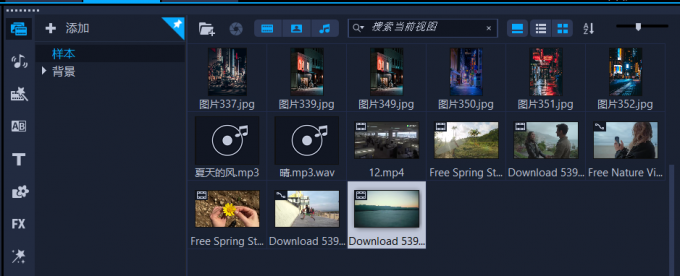
4.素材剪辑
片头的时长一般较短,因此为了在短时间展现精炼的视频内容,需要对素材进行剪辑,将其精华部分剪取出来,并与其他素材组合成完成的片头作品。
大家可以运用会声会影的分割素材功能,将素材分割为一小段一小段的视频,并通过简单拖放的方式,将不同素材组合起来。
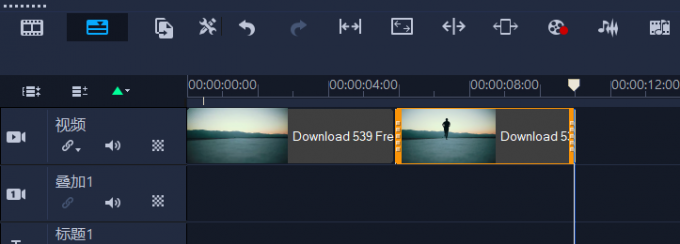
5.动态文字标题
视频片头会通过加入文字标题的方式,揭示视频正文的内容。而这些文字标题一般会进行样式化设计,并加入动态效果。大家可以使用会声会影的标题模板快速实现标题的样式化与动态效果。
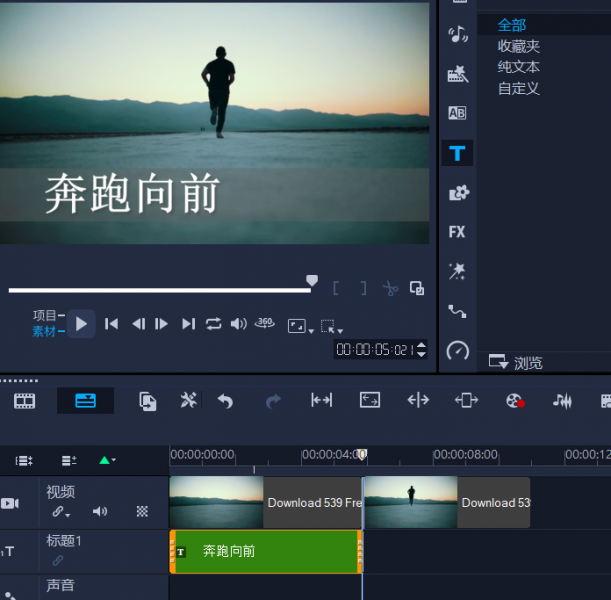
6.其他特效
为了让片头的效果更丰富,还可以加入形状、图片等元素,并为设计自定义动作,让其“动”起来,增加视频片头的趣味感。
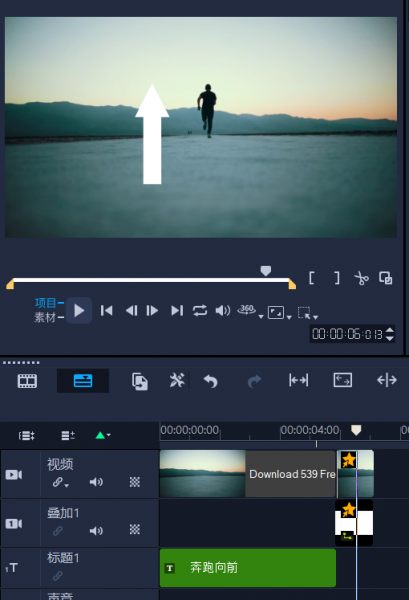
在接下来的内容中,我们会重点介绍片头的标题文字制作,以及素材的自定义动作的设置。
二、片头怎么加文字介绍
加文字介绍在视频片头制作中是很常见的,这里的文字会以精炼为主,因此常用标题文字的形式添加。
在会声会影的标题文字库中,内置了丰富而炫酷的标题模板,即使不擅长设计标题样式、特效,也能通过应用模板的方式,让片头的文字效果更显质感。
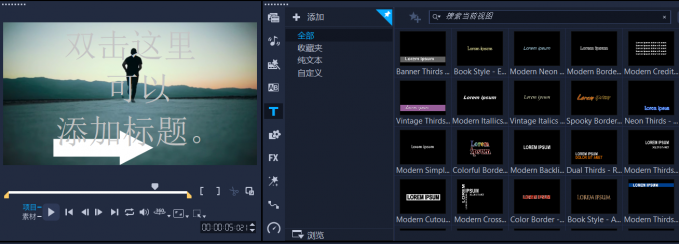
如图6所示,将所选的文字标题模板拖曳到会声会影的标题轨道中,并根据视频素材的时间线范围调整文字的位置与时长,使其覆盖目标片头范围。
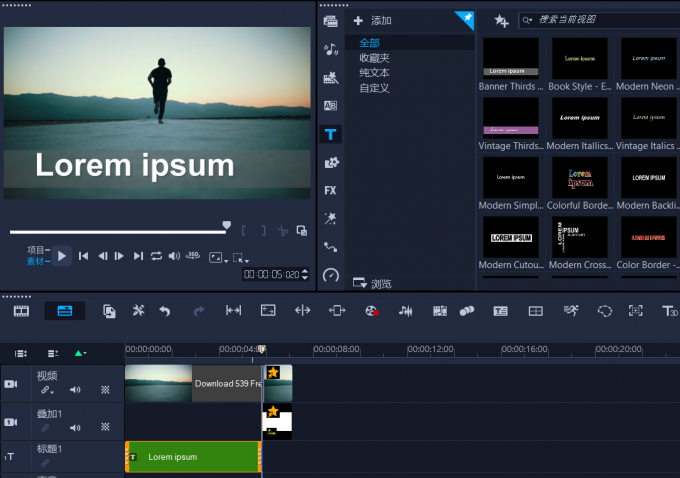
然后,如图7所示,双击预览窗口中的示例文字,使其转换为可编辑形式,并对文字进行修改。将构思好的文案作为标题文字输入,即可完成文字的添加。

三、视频片头素材怎么自定义动作
素材的自定义动作,比如从画面底部滑出、画面中心的滑动效果等,均可通过会声会影的运动功能制作。
如图8所示,右击轨道中的素材,依次选择“运动”,“自定义动作”。
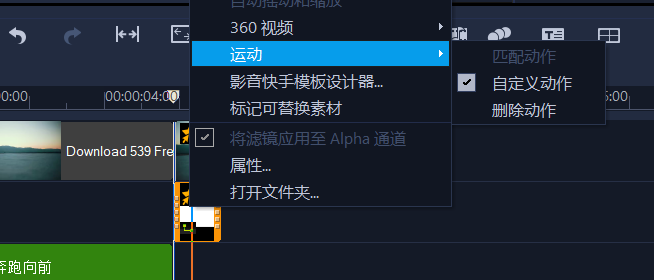
在会声会影的自定义动作功能中,可对素材的位置、形状、阴影、边框等设置动态效果。比如,我们需要制作一个箭头向上的动作。
首先,如图9所示,在时间线的起始位置处,将箭头图案放置在画面的底部。
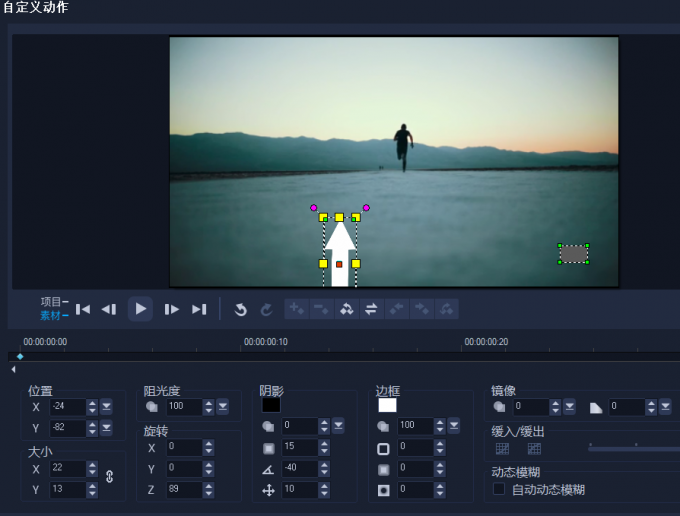
然后,如图10所示,将时间线上的指针移动到末尾处,同时,将底部箭头图案移动到画面的顶部。
由于箭头图案的位置发生了改变,因此该位置对应的时间点会自动生成关键帧,并自动创建为动作。另外,还可以适当将箭头图案调小,以产生运动中变小的效果。
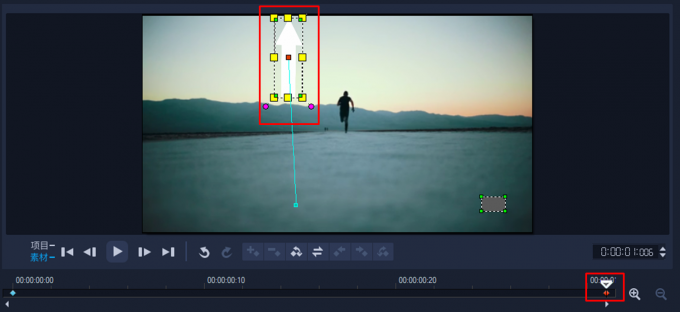
箭头的动态上移效果如图12所示,跟随人物的前向跑,箭头由底部上移到顶部,有着“前进”的寓意。大家可以利用会声会影的自定义动作功能,制作更多创意十足的动态效果。
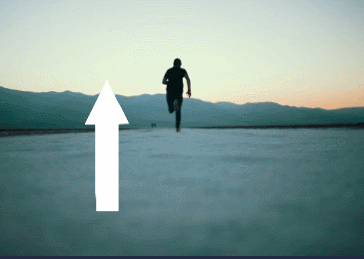
四、小结
以上就是视频片头怎么制作,片头怎么加文字介绍的相关内容。视频片头虽然时长短,但也需要花费心思制作。从构思、素材拍摄到剪辑、加特效、加文字等环节都不能少。搭配会声会影软件制作片头,可以满足过程中的种种需求,大家可以尝试用会声会影制作自己喜爱的片头效果。
作者:泽洋
展开阅读全文
︾
《可乐戒指》是梁静茹的一首小情歌,歌曲的轻快曲调,令人想起青涩单纯的爱情,很美好,很憧憬;梁静茹演绎得也非常甜美,并且歌词给人以希望,令人感慨:人在真爱面前可以什么要求都没有,只要一起把爱活成最美的钻石就好。
查看详情随着短视频行业的不断发展,越来越多人都开始学习起了视频剪辑。那么,怎么给视频配音解说,视频制作语音转换成文字又该怎么操作?下面就由我来给大家详细讲解。
查看详情一部成功的纪录片,它的创作和拍摄都很重要,需要经过长时间的筹划和实践。而纪录片片头是纪录片的精华部分,片头成功,才能吸引更多观众。下面为大家介绍纪录片片头制作技巧,纪录片片头片尾的作用。
查看详情